Añadir un nombre de agente y una imagen
- Licencia de Genesys Cloud CX 2, Genesys Cloud CX 3, Genesys Cloud CX 4, Genesys Cloud CX 2 Digital, Genesys Cloud CX 3 Digital o Genesys Cloud EX
- Directorio > Usuario > Editar permiso
- Directorio > Usuario > Ver permiso
Puede establecer un nombre de agente para que Genesys Cloud lo utilice en respuestas enlatadas e interacciones digitales como mensajería web y chat web. Con un nombre e imagen de agente, los clientes que interactúan con usted ven su nombre e imagen de alias.
También puede agregar información detallada para usuarios internos con Perfiles.
- Muchas empresas tienen políticas sobre los nombres y las imágenes que utilizan los agentes. Para obtener más información sobre las políticas de su empresa, consulte a su gerente.
- Su administrador puede crear respuestas predefinidas que incluyan su nombre de agente como su alias. Por ejemplo, su firma de correo electrónico puede incluir automáticamente el nombre de su agente.
Añadir un nombre de agente
Para establecer un nombre de agente que Genesys Cloud utilice para respuestas enlatadas e interacciones digitales, siga estos pasos:
- Desde el modo de edición en su perfil, haga clic en Agregar nueva sección.
- Haga clic en el Asistente de agente icono.
- En el nuevo person_agent haga clic en la sección Editar.
- En el nombre , escriba un nombre para mostrar a los clientes durante las interacciones de ACD.
- Hacer clic Ahorrar.
- Las respuestas enlatadas y otras interacciones ACD pueden utilizar el nombre del agente. Otros términos para nombre de agente incluyen nombre preferido y alias de agente.
- Para obtener más información sobre el nombre de agente en la API pública, consulte Users APIs.
Añadir una imagen de agente
Para configurar una imagen de agente que Genesys Cloud utilice para respuestas enlatadas e interacciones digitales, siga estos pasos:
- Desde el modo de edición de tu perfil, haz clic en Cambiar imagen .
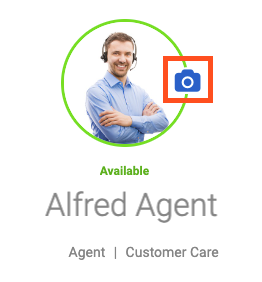
- Hacer clic Imagen del agente.
- Hacer clic Subir.
- Para agregar una imagen desde su computadora, haga clic en navegar.
- Seleccione el archivo de imagen que desea utilizar y, a continuación, haga clic en Abrir.
- Ajusta el borde al tamaño de tu imagen y, a continuación, haz clic en Subir imagen.
- Hacer clic Hecho.

